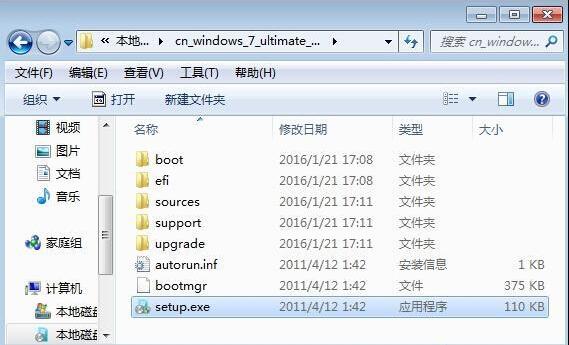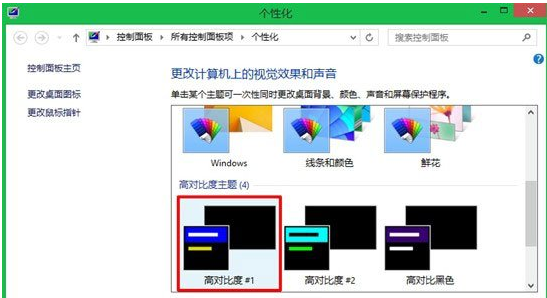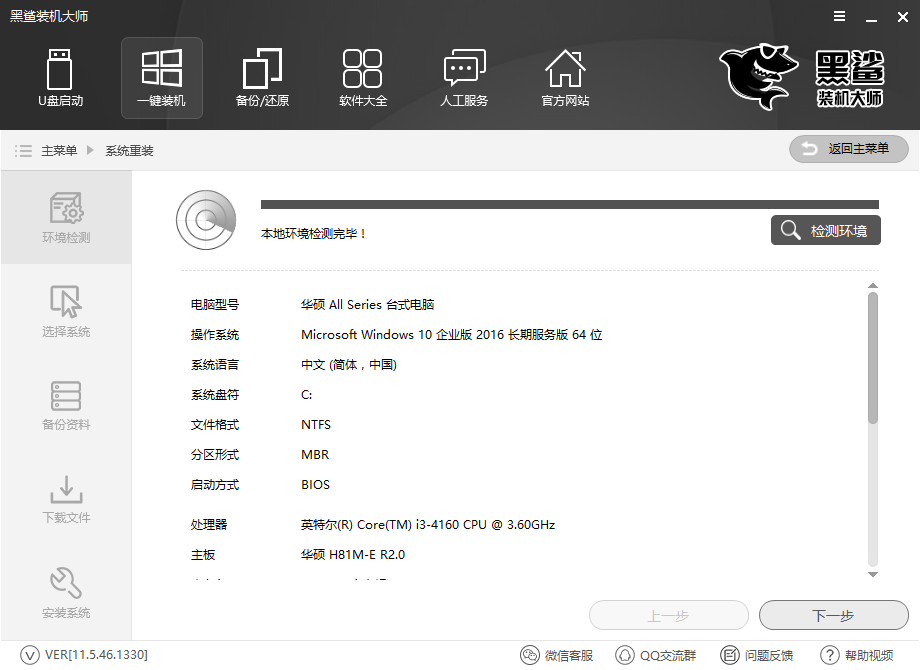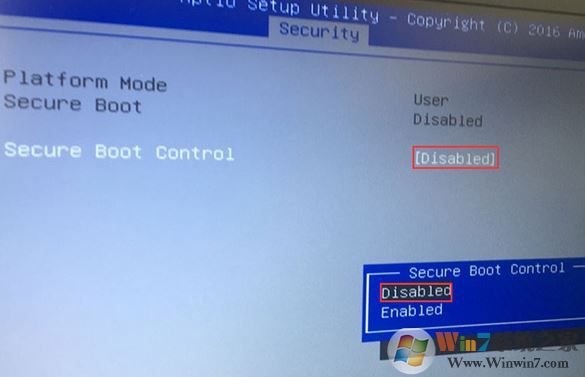- 编辑:飞飞系统
- 时间:2023-12-29
在使用电脑的过程中,有时会出现电脑抖动、系统死机的情况。很多朋友在系统崩溃的时候都束手无策,甚至想重装系统。其实电脑系统维护功能非常强大,可以轻松解决系统死机的问题。那么下面就让小编来教大家如何解决电脑系统崩溃的问题吧。
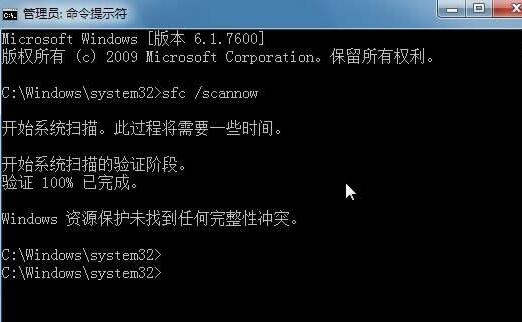
1.修复系统文件
恢复配置只能修复注册表中的数据。如果系统文件本身损坏,则需要使用其他方法。系统文件的损坏会导致系统不稳定,甚至导致系统无法正常启动。正确的方法是使用系统命令SFC扫描系统文件。如果发现文件损坏,会要求您插入安装光盘并恢复原始文件。点击“开始运行”,在运行框中输入“sfc /scannow”并按回车键开始检查。完成后重新启动。如果安装光盘中的系统比较旧,建议使用打过补丁的光盘进行修复,防止文件恢复到旧版本。
2.最后一次正确的配置
许多系统故障都与硬件驱动程序有关。有时新版本的驱动程序看似提高了性能,但实际安装到系统中时,可能会导致系统兼容性问题。更新驱动后,系统无法正常进入Windows。很常见。 “最后一次正确的配置”就是专门针对这种情况而设计的。当您的系统由于新安装的驱动程序或系统配置而无法正常启动时,请重新启动并在此过程中按住F8。在“高级启动选项”菜单中选择“最近一次的正确配置”,系统将使用正常情况下备份的注册表数据来恢复系统,一般就可以进入系统了。
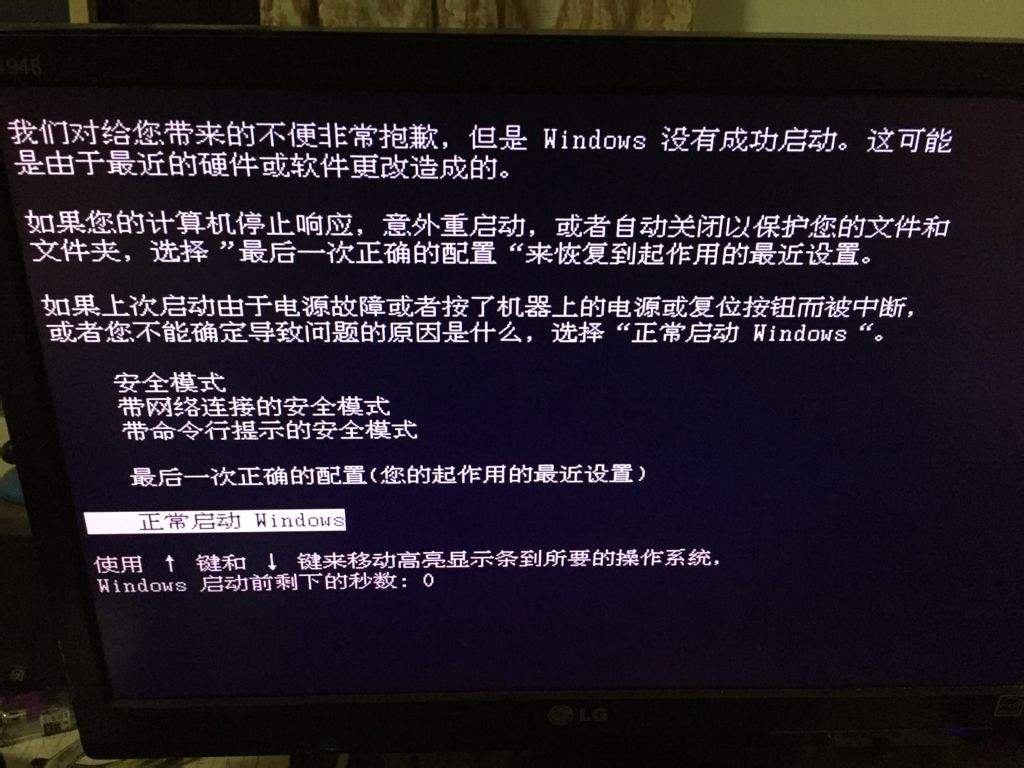
3.更换用户
系统中的注册表主要包括两部分:系统分支和用户分支。有些用户配置了自己使用的系统环境,导致登录后出现各种奇怪的故障,不要急于重装系统。既然如此,就完全可以换上“马甲”,继续玩了。使用管理员帐户登录系统,然后在“控制面板用户帐户”中创建一个新的管理员帐户,然后使用该帐户登录。需要说明的是,原用户的“我的文档”以及其他一些隐私数据都在原账户的目录下。您可以提前备份或者用新帐户登录后打开“C:Windows Documents and Settings[用户名]”。
4.恢复DLL注册状态
系统中有很多DLL文件。它们实际上分为两类,不需要注册的标准DLL文件和需要注册的ActiveX DLL文件。后者在注册表中留下一些相关数据。一旦这些数据被破坏或者根本不存在,那么调用这些DLL时就会出现错误。此类DLL文件有很多,需要注册,且与系统功能密切相关。当某个系统功能出现问题时,如何准确地找出引起问题的DLL并重新注册呢?更好的方法是重新注册它们.打开在“记事本”中输入以下代码并将其另存为regdll.bat。完成后,执行并重新启动。
5.系统还原
发生故障后,可以利用该功能将系统完美恢复到问题发生前的状态。如果仍能进入系统,请单击“开始程序附件系统工具系统还原”。在弹出的系统还原设置向导中,选择“将我的计算机还原到较早的时间”,然后单击“下一步”按钮。在弹出的系统还原点列表窗口中,您可以选择需要还原的还原点。一般来说,如果问题刚刚发生,请选择距离当前日期较近的还原点。如果连“安全模式”都无法启动,可以打开电脑按F8选择“带有命令行提示符的安全模式”,然后在命令行提示符中输入“C:windowssystem32estorestrui.exe”运行系统还原。
6.完全恢复初始注册表
系统初始化并不是重装系统的唯一方法。在系统目录下有一个子目录专门用来存放注册表数据库文件。令人高兴的是,还有一个子目录专门用于存放系统新安装时注册表数据库文件的备份。如果系统出现故障,则无法存储。恢复时,将备份恢复到当前的注册表数据库,以“初始化”系统,使其恢复到系统刚安装时的样子。由于注册表数据库文件在启动后始终被系统锁定,因此需要在DOS下操作。如果是双系统,可以直接在另一个系统上运行。 NTFS分区的用户可以使用“恢复控制台”。在命令行提示符下,使用cd命令将当前目录切换到“%windir%Repair”子目录,依次执行以下命令:
复制sam%windir%system32config
复制系统%windir%system32config
复制软件%windir%system32config
复制默认%windir%system32config
复制安全%windir%system32config

以上就是小编为大家带来的教大家如何解决电脑系统死机问题的内容。当电脑出现系统崩溃问题时,我们可以通过以上方法来解决。